Użytkownicy systemu Windows 10 często otrzymują komunikat o błędzie Twój system nie spełnia wymagań, aby uruchomić Firefoksa. Zgłoszono, że ten błąd wyskakuje, mimo że system może z łatwością uruchomić Firefox.
Przyczyną tego problemu może być to, że strony internetowe lub niektóre dodatki nieprawidłowo myślą, że używasz nieaktualnej wersji Firefoksa.
Oto jak jeden użytkownik opisał problem na forum pomocy Mozilla:
Korzystam z systemu Windows 7 na laptopie HP. Podczas próby aktualizacji pojawia się komunikat, że muszę mieć co najmniej system Windows XP. Czy coś jeszcze blokuje moją aktualizację? Próbowałem zarówno zaktualizować pobieranie najnowszej wersji. Mój obecny firefox to 13.0.1
Udało nam się znaleźć kilka rozwiązań, aby rozwiązać ten problem.
Co zrobić, jeśli Twój system nie spełnia wymagań, aby uruchomić Firefox
1. Zresetuj agenta użytkownika
- Rodzaj about: config w pasku adresu Firefoksa i naciśnij Wchodzić.
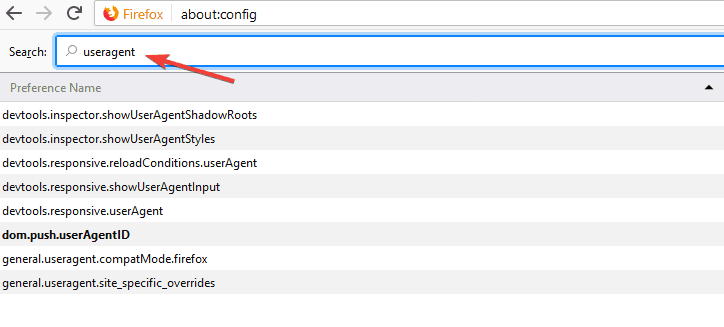
- Jeśli otrzymasz Może to spowodować utratę gwarancji! strona ostrzeżenia, kliknij Akceptuję ryzyko!
- Rodzaj agent użytkownika w polu wyszukiwania.
- Kliknij prawym przyciskiem myszy każdy z wyników wyszukiwania> wybierz Resetowanie.
- Teraz powinieneś również wyczyścić pamięć podręczną, najpierw kliknij Biblioteka przycisk.
- Kliknij Historia > wybierz Wyczyść historię.
- Na Zakres czasu wyczyścić wybierz Wszystko.
- W menu rozwijanym wybierz oba Ciasteczka i Pamięć podręczna.
- Wybierz Wyczyść teraz.
- Rodzaj about: config w pasku adresu Firefoksa i naciśnij Wchodzić.
2. Wypróbuj inną przeglądarkę

Jeśli nadal masz ten sam problem, być może pomocne może być przejście do innej przeglądarki. Przeglądarka UR jest szybka, niezawodna i w pełni kompatybilna z dowolną wersją systemu Windows.
W przeciwieństwie do innych przeglądarek, UR Browser koncentruje się w dużej mierze na prywatności i bezpieczeństwie użytkowników i jest jedną z najbezpieczniejszych przeglądarek na rynku.
Rekomendacja redakcji

Przeglądarka UR- Szybkie ładowanie strony
- Prywatność na poziomie VPN
- Rozszerzona ochrona
- Wbudowany skaner antywirusowy
Pobierz teraz przeglądarkę UR
3. Zainstaluj dodatek User Agent Switcher
- Pobierz Switcher agenta użytkownika i uruchom ponownie przeglądarkę.

- Otwórz Firefox i kliknij Narzędzia> Ustawienia.
- Rozszerzać Domyślny agent użytkownika i kliknij Edytuj agenty użytkownika…
- W nowo otwartym oknie kliknij Nowy > Nowy agent użytkownika…
- Dodaj opis nowego agenta użytkownika — na przykład Firefox 9.
- Zmień ostatni numer w polu User Agent na 9.0.1 > kliknij DOBRZE.
- Otworzyć Przybory menu ponownie i wybierz ostatnio utworzonego agenta użytkownika.
- Załaduj stronę ponownie i sprawdź, czy działa.
Mamy nadzieję, że nasze rozwiązania pomogły Ci w rozwiązaniu problemów z Twoim systemem, który nie spełnia wymagań do uruchomienia błędu Firefoksa.
Jeśli udało Ci się rozwiązać problem, zostaw nam komentarz w sekcji komentarzy poniżej.



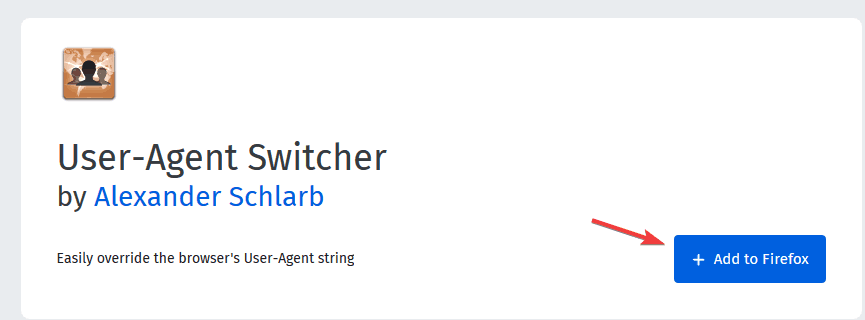
![System nie spełnia wymagań do uruchomienia przeglądarki Firefox [FULL FIX]](https://pogotowie-komputerowe.org.pl/wp-content/cache/thumb/d9/ec8bc8cc7151bd9_320x200.png)



